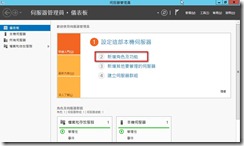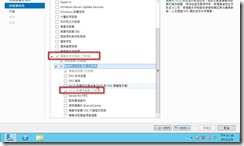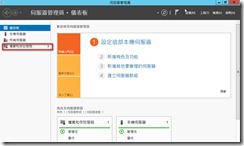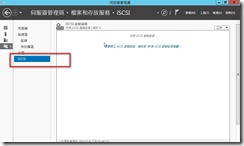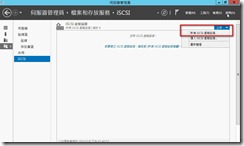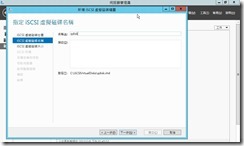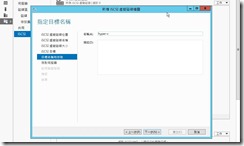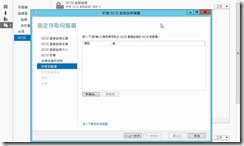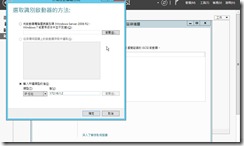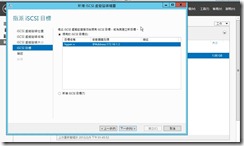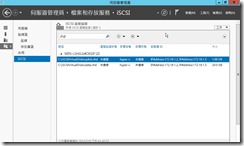為了要測試hyper-v 3.0 叢集架構,所以需要一個share storage
在windows 2008 R2 可以至微軟網站下載iscsi software Target 來安裝
但是現在在windows 2012 已經內建有了, 只需要將功能安裝期來就可以使用了
在伺服器管理員—>新增角色及功能
將iscsi 目標伺服器選項勾選起來安裝就可以了
再來建立虛擬磁碟,因為hyper-v 叢集架構所以需要有兩個磁碟區
1. 仲裁磁區 ,該磁碟大小只需要1G即可,定義為Q磁碟代號
2. 資料存放磁區,這裡是我要放VM的地方空間,定義為S磁碟代號
建立磁區
打開伺服器管理員左邊—> 檔案和存放服務
點選 ISCSI
在畫面右上方,點選 —> 工作 —> 新增 ISCSI虛擬磁碟
下一步
輸入虛擬硬碟名稱,這裡我要先建立仲裁磁碟區 qdisk
設定磁碟容量大小為1G
新增ISCSI 目標,這裡指的是
設定一個名稱 (自訂)hyper-v
指定允許可以存取該虛擬磁碟的ISCSI 啟動器
這裡我選 IP類型,將要存取該磁碟的hpyer-v 主機IP 加入
驗證協定略過
建立完畢
依照上面步驟 再增加一個虛擬磁碟來放VM檔案
到了 新增ISCSI 目標時就可以直接選之前建立過的目標即可
兩個所需的磁區建立完畢如下圖